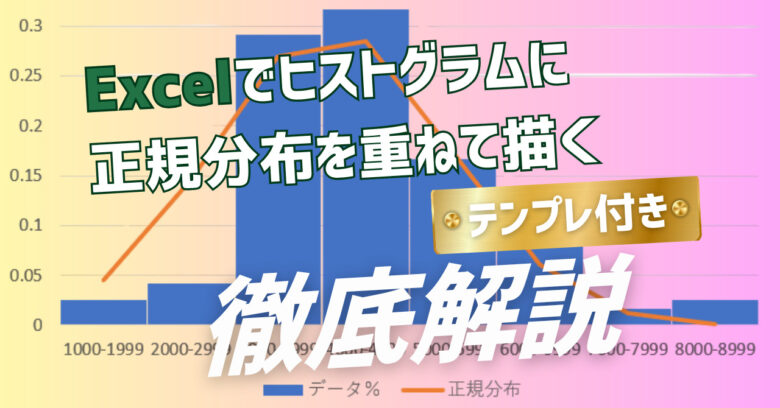Excelでヒストグラムを作る方法|正規分布グラフの重ね方も図解で解説【テンプレ付き】

Excelでヒストグラムを作り、その上に正規分布グラフを重ねる方法を解説します。
難しいツールやプログラミングは不要。
図解とテンプレート付きで、誰でも再現できます。

1.Excelでヒストグラムを描く2つの方法(概要)
方法1:棒グラフ機能を使う
ばらつきのあるデータを、いくつかの枠(階級)で区切って、それぞれの枠の中にデータがいくつ含まれているかを表すグラフがヒストグラムです。

これは3つの階級に分けた場合のヒストグラムですが、5つの階級に分けた場合は次のようになります。

これをFREQUENCY関数を使って、各階級に含まれるデータ数を数え、それを棒グラフにする方法です。
この方法は少し面倒ですが、正規分布のグラフをヒストグラムに重ねて表示することもできるといメリットがあります。
方法2:統計グラフ機能を使う(超カンタン)
Excel 2016以降なら、「挿入」→「統計グラフ」からワンクリックでヒストグラムが作れます。
① データ範囲を選択
② 挿入タブ → ヒストグラムを選ぶ
③ グラフが自動生成される
あとは「軸の書式設定」でビンの幅(階級の区切り方)を微調整すればOKです。
2.正規分布グラフも重ねて表示する方法(概要)
棒グラフ機能を使ってヒストグラムを作った場合は、正規分布のグラフを重ねて表示することができます。
① 平均と標準偏差を求める
② 相対度数を求める
③ NORM.DIST関数で確率密度を求める
④ Excelのその他の縦棒グラフ⇒組み合わせで、ヒストグラムに重ねて表示させる
難しい確率の話はちょっと。。。
という方でも安心して下さい!
添付のテンプレートを使えば、数式いらずで一瞬で描画可能です。
ここまで「棒グラフ機能」と「統計グラフ機能」を使ったヒストグラムの2通りの作成方法と、正規分布グラムの重ね方の概略を解説してきました。
「なるほど、ヒストグラムが作れる気がする…!」
「その上に正規分布グラフも重ねられそう…」
でも、
-
自分でやると、どこかでわからなくなりそう…
-
試行錯誤している時間がない…
という方のために、ここから先では:
✅ 具体例を使った詳細な解説
✅ ヒストグラム+正規分布グラフ自動作成テンプレートの配布と使い方
✅ きれいなヒストグラムにするための、階級数の決め方
を、文系の方でもわかるように図を使いながら丁寧に解説します。
A社は物流センターから商品Xを毎日出荷していますが、昨年1月1日から4月30日までの出荷数は下記の通りでした。

このヒストグラムを作ってみましょう。
3.Excelでヒストグラムを描く2つの方法(詳細)
方法1:棒グラフ機能を使う
ヒストグラムとは各階級に何個のデータが含まれるかを示すグラフです。
階級の区切り方はいろいろありますが、下記はその一例です。

1000から8999まで1000刻みに階級を設定していますが、理由は次の通りです。
-
最小出荷数=1733、最大出荷数=8537なので、1000から8999で網羅される
-
階級の数は少な過ぎても多過ぎてもダメ。普通は5~10くらいにするのが良い(理由は後に詳説)
また各階級を代表する値は、各階級の最大値にします。
次に各階級のデータに含まれるデータ数を調べます。
1月1日から4月30日までのデータは120個ありますが、これを各階級別に分けるということです。
これは一つひとつ数えることもできますが、FREQUENCY関数を使えば一遍にできます。

このように数えたデータを入れたいセル(F4~F11)を選択し、
=FREQUENCY(C4:C123,E4:E11)
を入力後、Ctrl+Shift+Enterを押します。
このように複数セルを選択してCtrl+Shift+Enterで確定させるやり方は配列数式と呼ばれています。
結果は次のようになります。

これで各階級に含まれるデータ数が求められました。
これを度数分布表と呼びます。
後はこれを棒グラフにするだけです。
D4~D11とF4~F11を選択してから、挿入⇒縦棒グラフの挿入⇒2-D縦棒を選択します。

すると下記のようなグラフができますが、棒と棒の間が空いていてヒストグラムっぽくないので、棒の一つをダブルクリックして「データ要素の書式設定」画面を開きます。

最後に、一番下にある「要素の間隔」を0%に変えることによって、次のように棒と棒の間の間隔がゼロになり、ヒストグラムになります。

方法2:統計グラフ機能を使う(超カンタン)
実はもっと簡単にヒストグラムを作る方法もあります。
それは「縦棒グラフの挿入」ではなく「統計グラフの挿入」を使う方法です。
C4~C123を選択してから、挿入⇒統計グラフの挿入⇒ヒストグラムを選択します。

すると次のようなヒストグラムが即座にできあがります。

しかし横軸を見ると、階級が1733~2683のように中途半端な数字で区切られています。
これはExcelがいい感じのヒストグラムになるように自動で判断しているためですが、区切りのいい数字で階級を区切りたい場合もあります。
その場合には横軸をダブルクリックすると、次のように「軸の書式設定」の画面が現れます。

これは階級の区切りを調整する画面です。
デフォルトでは「自動」が選択されています。
これを次のように変更することによって、先ほど作ったような階級の区切りに変更することができます。

すると先ほどと同じヒストグラムができあがります。

このように「統計グラフ機能」を使えば簡単にヒストグラムを作ることができますが、あえて「棒グラフ機能」で作るメリットもあります。
それは正規分布曲線も重ねて表示できることです。
4.正規分布グラフも重ねて表示する方法(詳細)
世の中の多くのデータは正規分布に従っているので、ヒストグラムに正規分布のグラフを重ねて示したい時が多々あります。
その場合には、「棒グラフ機能」で作ったシートに以下のような計算式を付け加えます。
まずは平均と標準偏差を計算します。

次に各階級に全体のデータの何%が含まれるかを計算します(データ%)。
全体のデータ数が120個ですので、各階級のデータ数を120で割ります。
これを相対度数ともいいます。(120で割る前の値は絶対度数)
続いて、各階級の代表値に対する正規分布の確率分布も計算します。
これは先ほど平均と標準偏差を求めていますので、これを使ってNORM.DIST関数で計算できます。

尚、この時、計算値を1000倍していますが、これは全体の和を1にするためで、こうすることによりデータ%とスケールが合うので同じグラフ上で比較し易くなります。
実はこのNORM.DIST関数で計算される値は確率密度です。
この確率密度に階級の幅(この場合は1000)を掛けると、先ほどの相対度数と同じスケールで比較できるというわけです。
次にこのデータ%と正規分布を組み合わせグラフに描いていきます。
そのためにG4~H11を選択して、挿入⇒縦棒グラフの挿入⇒その他の縦棒グラフ⇒組み合わせをクリックします。

すると次のようなグラフができあがります。
青の棒グラフがヒストグラム(データ%)で、オレンジの折れ線グラフが正規分布曲線です。

概ね一致していることがわかりますね。
最後にきちんと清書しておきましょう。
まず、棒グラフの間隔をゼロにします。

次に、横軸に階級の区切りを表示します。
グラフの余白を右クリック⇒データの選択⇒編集⇒軸ラベルの範囲でD4~D11を選択します。

最終的には、次のようなグラフが出来上がります。

5.正規分布グラフ付きのヒストグラムを自動で作成できるテンプレート
「自分で試行錯誤している時間がないんだよね。。。」
という方のために、こちらにご用意しました。
📥 そのまま貼り付けるだけ!ヒストグラム+正規分布テンプレート(ヒストグラム自動作成シート.xlsx)
👉 [テンプレートをダウンロードする]
使い方は、以下の通りです。
① 「正規分布グラフ付きヒストグラム自動生成」タブをクリックして下さい。
② C列の青色のセルにデータをコピペして下さい。データ数は500個までです。

③ F列からL列に自動で度数分布表が生成されます。

④ 同時に隣に正規分布グラフ付きのヒストグラムが生成されます。

6.階級の数はいくつにすれば良いのか?
この記事の最初のところで、「階級の数は普通5~10にするのがよい」と書きました。
今回の例では階級を8つにしています。
これを20にすると、次のようなヒストグラムになります。

歯抜けになってしまう箇所がありますね。
逆に3に減らすと次のようになります。

これも荒すぎますね。
ですので、分布の特徴を表すヒストグラムにするために階級の数を何個にするかというのは結構重要なのです。
この目安を示すのにスタージェスの公式が知られています。
スタージェスの公式
階級の数=1+log2n(nはデータ数)
この公式に当てはめると、データ数が120個の場合は階級の数=7.9≒8になるというわけです。
但しこれが絶対というわけではなく、あくまで目安です。
尚、テンプレートでは、この式を使って階級数を自動的に計算しています。